Ja jūsu Xbox One un Xbox Series X|S kontrolleri tiek atjaunināti uz jaunāko programmaparatūru, tas ir lielisks veids, kā nodrošināt kontroliera veiktspēju un novērst visas iespējamās problēmas.
Ja esat kādreiz domājis, kā atjaunināt Xbox kontrolieri, mēs varam palīdzēt.
DIENAS VIDEO MAKEUSEOF
Kā atjaunināt Xbox kontrolieri
Papildus oriģinālajai versijai katru Xbox One un sērijas X|S kontrolieri var atjaunināt bezvadu režīmā.
Ātrs un vienkāršs veids, kā pārbaudīt, vai kontrolieri var atjaunināt bezvadu režīmā, ir pārbaudīt, vai kontrollera pamatnē nav 3,5 mm porta. Ja jūsu kontrollerim ir šis ports, to var atjaunināt bezvadu režīmā.
Lai atjauninātu kontrolieri bezvadu režīmā:
kā nomainīt lietojumprogrammas ikonu windows 10
- Nospiediet pogu Xbox pogu, lai atvērtu ceļvedi un pārvietotos, izmantojot Labais buferis līdz atrodat Profils un sistēma cilne.
- No Profils un sistēma cilni, atlasiet Iestatījumi .
- Virzieties lejup pa kreisās puses apakšizvēlnēm, līdz sasniedzat Ierīces un savienojumi un atlasiet Piederumi .
- Pēc tam jūs redzēsit katru pašlaik lietoto kontrolleri, iezīmēsit kontrolleri, kuru vēlaties atjaunināt, un atlasiet elipses simbolu, kas parādīts kā ' … '.
- Ja nākamā ekrāna pirmā opcija ir Atjaunināt , pēc tam vienkārši atlasiet šo opciju, un jūsu kontrolleris tiks atjaunināts uz jaunāko programmaparatūru, pretējā gadījumā jūsu kontrolleris jau ir atjaunināts.

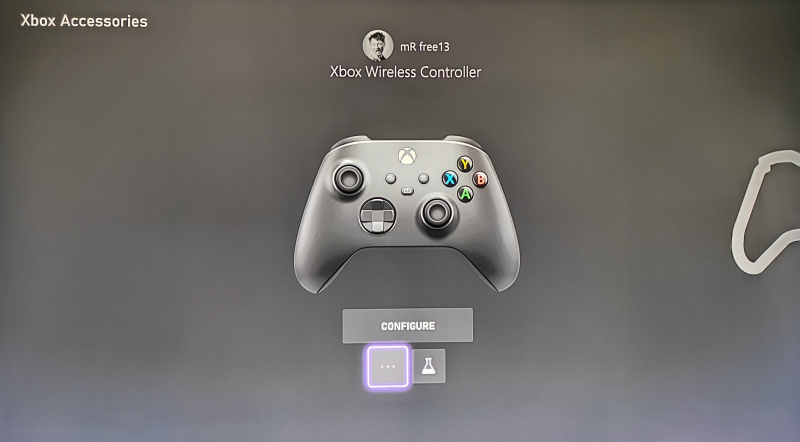
Veicot iepriekš minētās darbības, jums tagad vajadzētu būt iespējai bezvadu režīmā atjaunināt Xbox One vai Series X|S kontrolieri. Bet ko darīt, ja jums ir oriģināls kontrolieris bez 3,5 mm porta?
Citi veidi, kā atjaunināt Xbox kontrolieri
Ja jūsu Xbox kontrollerim nav 3,5 mm pieslēgvietas un to nevar atjaunināt, izmantojot bezvadu savienojumu, kontrolieris ir jāsavieno ar konsoli, izmantojot USB kabeli, lai to atjauninātu.
Lai savienotu Xbox kontrolieri ar Xbox konsoli, jums būs jāatrod konsoles USB ports:
kā iegūt ātru filtru
- X sērijas konsolēm USB ports atrodas tieši zem Pāris pogu.
- S sērijas konsolēm USB ports atrodas priekšpusē pa kreisi blakus Pāris pogu.
- Xbox One X un One S konsolēm USB ports atrodas tieši zem Jauda pogu.
- Oriģinālajam Xbox One USB ports atrodas pa kreisi no diska, konsoles pusē.
Kad USB kabelis ir pievienots konsolei, pārliecinieties, ka kabelis ir pievienots arī kontrollerim, izmantojot portu, kas atrodas kontrollera augšpusē, un konsolei jāmēģina automātiski atjaunināt kontrolieri.
Ja nē, varat veikt iepriekš norādītās bezvadu kontrollera darbības, lai pārietu uz Piederumi lai automātiski aktivizētu atjaunināšanu.

Ja jums joprojām ir problēmas ar Xbox kontrollera atjaunināšanu, iespējams, ir vērts atkārtoti izveidot savienojumu un sinhronizējot kontrolieri ar Xbox konsoli . Tas nodrošinās, ka jūsu konsole patiešām var izveidot savienojumu ar jūsu kontrolieri.
Pārliecinieties, ka jūsu Xbox pieredze vienmēr ir atjaunināta
Vienmēr ir svarīgi saglabāt Xbox kontroliera un pieredzes kvalitāti. Kontrolierīces atjaunināšana un jaunākā programmaparatūra palīdzēs novērst visas iespējamās problēmas, kas var rasties ar kontrolieri.
Piederumi, piemēram, statīvu lādētāji un turētāji, var palīdzēt vēl vairāk papildināt Xbox kontroliera pieredzi un uzlabot kopējo spēļu pieredzi.
